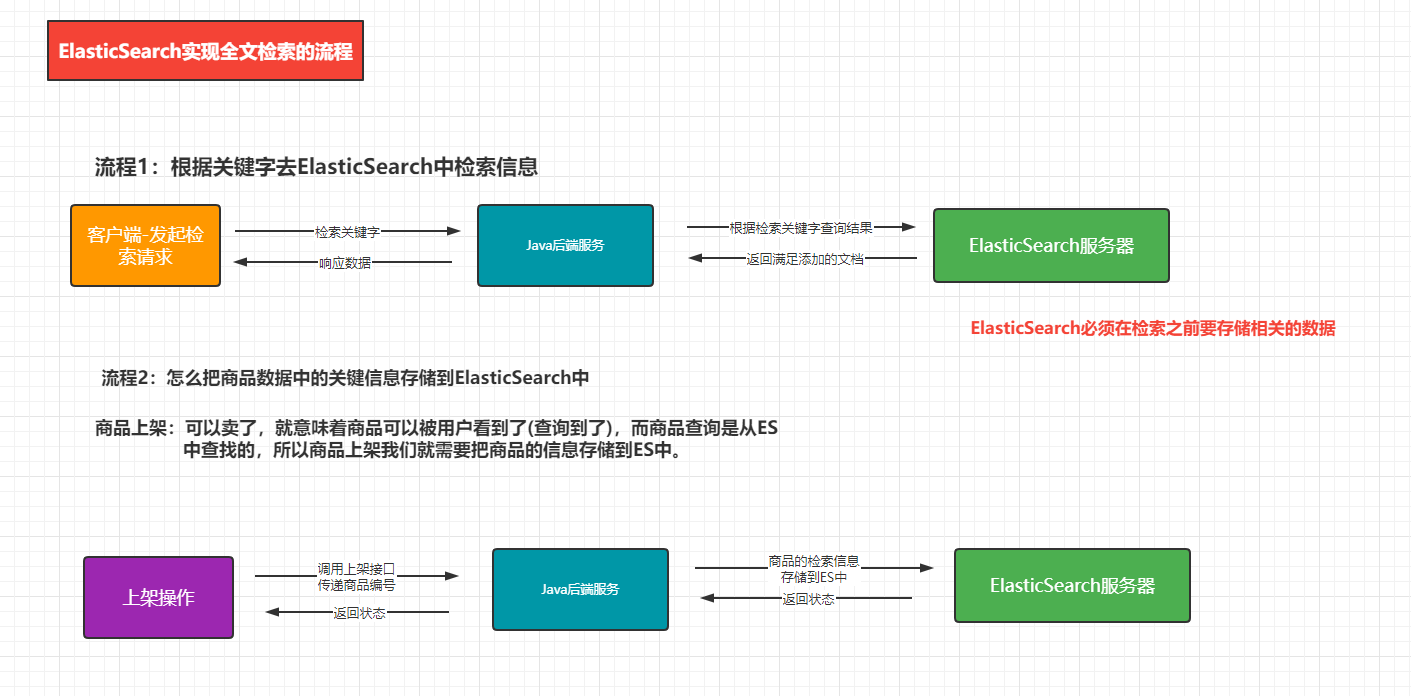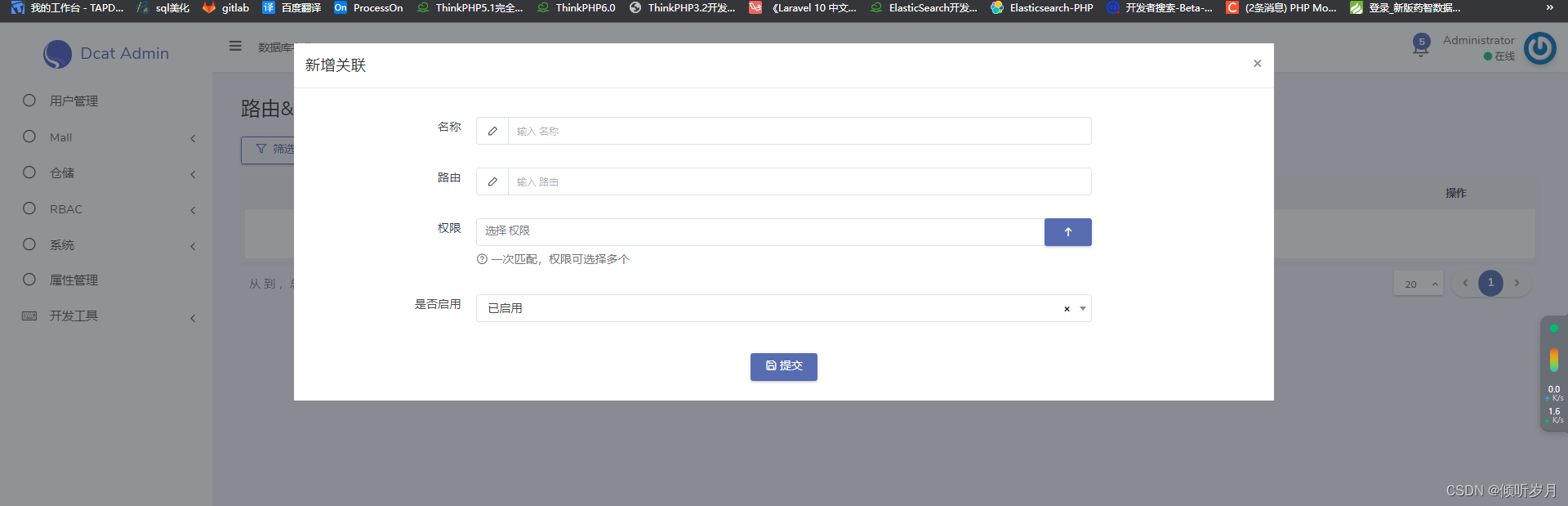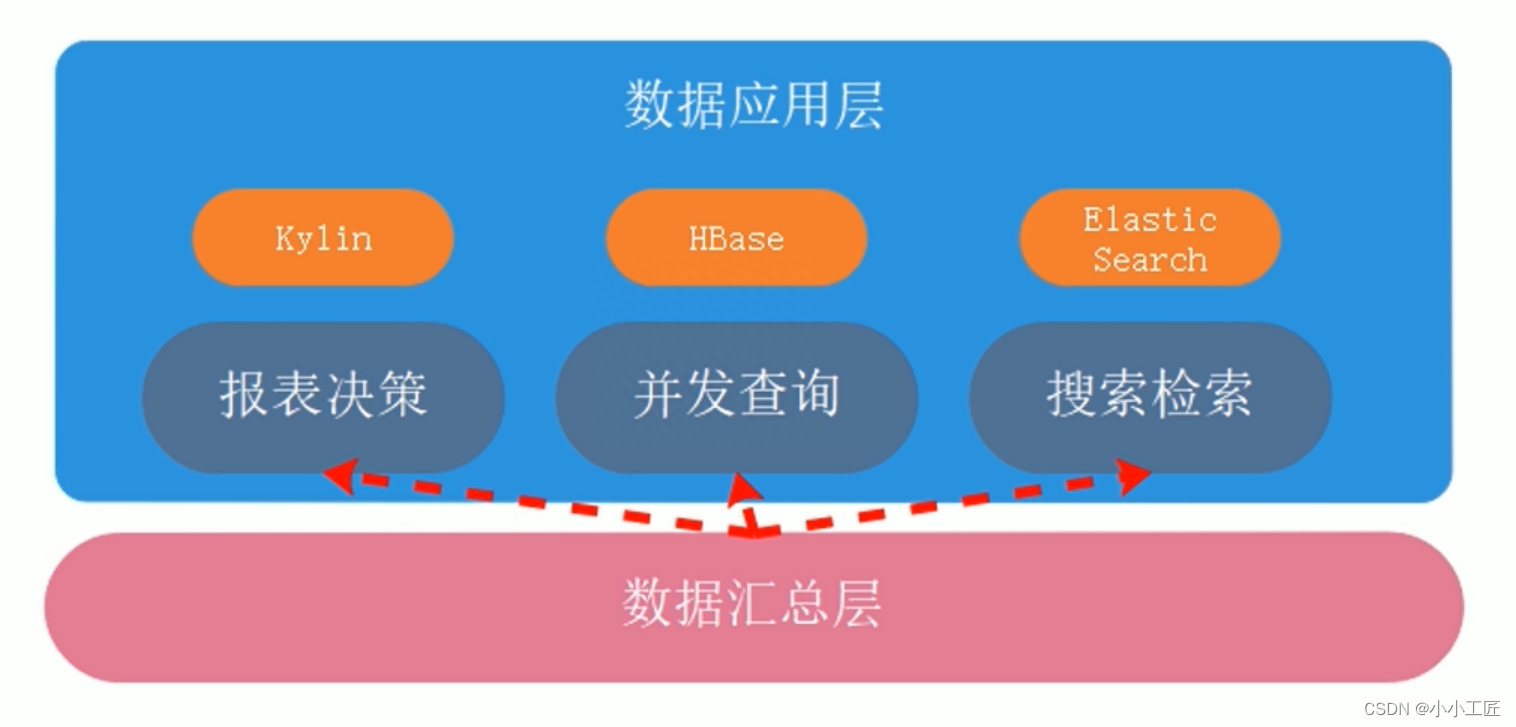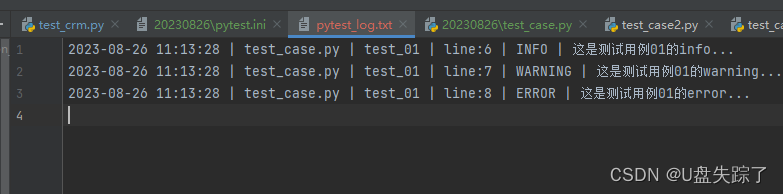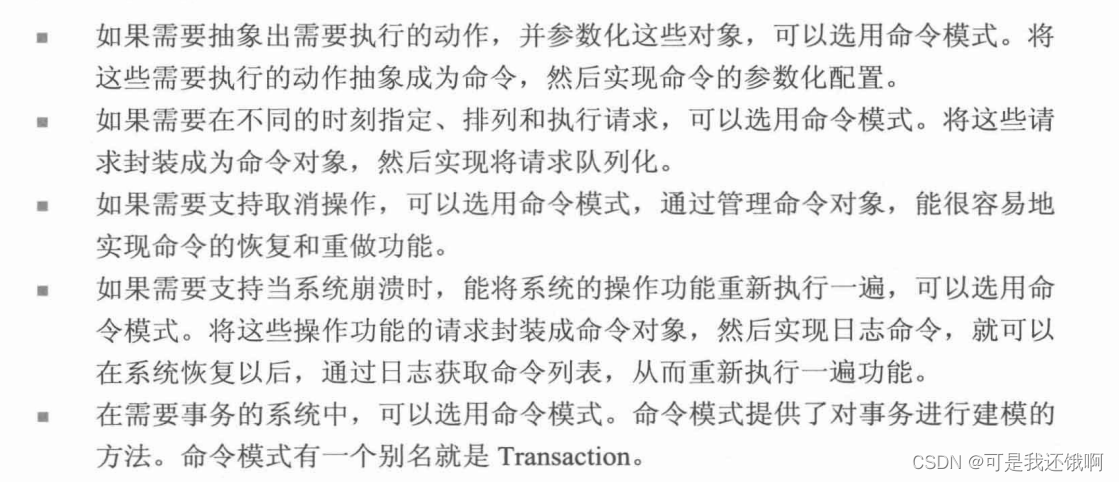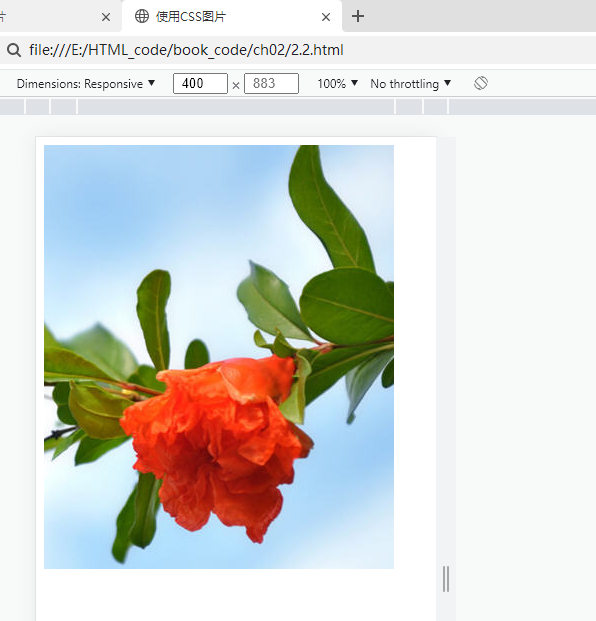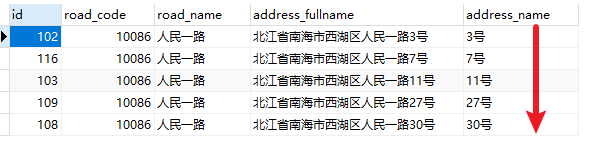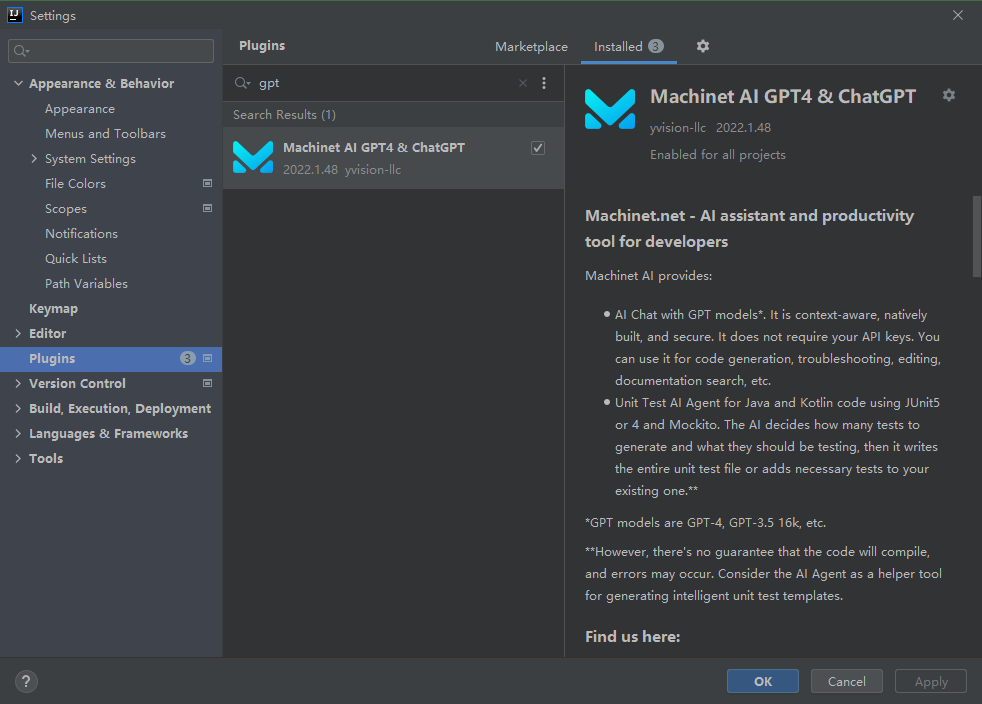Doceke安装MySQL镜像/Docker启动MySQL容器
一、doceke安装MySQL镜像
切换到root用户,su root 。
1、启动Docker
启动:sudo systemctl start docker
停止:systemctl stop docker
重启:systemctl restart docker
查看docker运行状态(显示绿色代表正常启动):systemctl status docker
//删除docker上的镜像(如MySQL镜像)(出现问题可以移除镜像,重新安装)(先docker images查看镜像获取到IMAGE ID)
docker rmi 92034fe9a41f(IMAGE ID)
2、查询mysql
docker search mysql
3、安装mysql
拉取镜像 不加tag(版本号) 即拉取docker仓库中 该镜像的最新版本latest 加:tag 则是拉取指定版本
1.默认拉取最新版本mysql
docker pull mysql
2.拉取指定版本mysql_5.7
sudo docker pull mysql:5.7
![[外链图片转存失败,源站可能有防盗链机制,建议将图片保存下来直接上传(img-iOQhISxR-1692619884072)(C:\Users\杨kaiao\AppData\Roaming\Typora\typora-user-images\image-20230821093050872.png)]](https://img-blog.csdnimg.cn/3d3ae366b0d44bd29e2727cbcd88fb72.png)
4、查看镜像
使用以下命令来查看是否已安装了 mysql镜像
docker images
![[外链图片转存失败,源站可能有防盗链机制,建议将图片保存下来直接上传(img-3QYZTp4j-1692619884072)(C:\Users\杨kaiao\AppData\Roaming\Typora\typora-user-images\image-20230821093019368.png)]](https://img-blog.csdnimg.cn/1560930c1ab2452ca7d5750f644ca086.png)
二、Docker启动MySQL容器
开启自启:docker update mysql --restart=alawys
停止mysql容器:docker stop mysql
重启mysql容器:docker restart mysql
//移除一个镜像(出现问题可以移除重新启动)(先docker ps查看正在运行的容器获取到CONTAINER ID)
docker rm ba51fc8d04e1(CONTAINER ID)
1、启动mysql容器(创建镜像实例)
1.指定版本
sudo docker run -p 3306:3306 --name mysql \
-v /mydata/mysql/log:/var/log/mysql \
-v /mydata/mysql/data:/var/lib/mysql \
-v /mydata/mysql/conf:/etc/mysql \
-e MYSQL_ROOT_PASSWORD=root \
-d mysql:5.7
2.最新版本
docker run -p 3306:3306 --name mysql \
-v /usr/local/mysql/log:/var/log/mysql \
-v /usr/local/mysql/data:/var/lib/mysql \
-v /usr/local/mysql/conf:/etc/mysql \
-v /etc/localtime:/etc/localtime:ro \
-e MYSQL_ROOT_PASSWORD=123456 -d mysql:latest
![[外链图片转存失败,源站可能有防盗链机制,建议将图片保存下来直接上传(img-PzQSO5pw-1692619884072)(C:\Users\杨kaiao\AppData\Roaming\Typora\typora-user-images\image-20230821114357510.png)]](https://img-blog.csdnimg.cn/4159a7fe76dd4948baf2183c82533770.png)
2、命令参数含义:容器=完整Linux
docker run:在docker中启动一个容器实例
-p 3306:3306:指定宿主机端口与容器端口映射关系,容器与主机映射端口为,主机3306,容器3306,访问Linux端口就能访问到MySQL容器
--name mysql:容器运行后的名称,创建的容器名称
-v /mysqldata/mysql/log:/var/log/mysql:映射日志目录,将容器/var/log/mysql目录下的数据,备份到主机(虚拟机)的 /mysqldata/mysql/log目录下,有映射关系,其中一方修改另外一方也跟着修改
-v /mysqldata/mysql/data:/var/lib/mysql:映射数据目录,将容器/var/lib/mysql目录下的数据,备份到主机(虚拟机)的 /mysqldata/mysql/data目录下,有映射关系,其中一方修改另外一方也跟着修改
-v /mysqldata/mysql/conf:/etc/mysql:映射配置目录,将容器/etc/mysql目录下的数据,备份到主机(虚拟机)的 mysqldata/mysql/conf目录下,有映射关系,其中一方修改另外一方也跟着修改
-v /etc/localtime:/etc/localtime:ro:让容器的时钟与宿主机时钟同步,避免时区的问题,ro是read only的意思,就是只读。
-e MYSQL_ROOT_PASSWORD=123456:指定mysql环境变量,root用户的密码为123456
-d mysql:latest:后台运行mysql容器,版本是latest(最新版)。
3、查看正在运行的容器
# 查看正在运行的容器
docker ps
# 查看所有的docker容器
docker ps -a
这个时候如果显示的是up状态,那就是启动成功了。
如果不是up,可以看我这篇文档解决问题:https://blog.csdn.net/m0_65992672/article/details/132405522
![[外链图片转存失败,源站可能有防盗链机制,建议将图片保存下来直接上传(img-XN6QQ195-1692619884073)(C:\Users\杨kaiao\AppData\Roaming\Typora\typora-user-images\image-20230821114407528.png)]](https://img-blog.csdnimg.cn/66f9446d12354ae09f4358d94eb4a531.png)
4、测试连接
连接虚拟机地址,密码是启动MySQL时设置的密码
![[外链图片转存失败,源站可能有防盗链机制,建议将图片保存下来直接上传(img-EzLZfaq7-1692619884073)(C:\Users\杨kaiao\AppData\Roaming\Typora\typora-user-images\image-20230821183543379.png)]](https://img-blog.csdnimg.cn/513667ef632b4fce990bd34c166acc37.png)
连接成功,说明MySQL已经安装好了。
5、MySQL 配置,修改字符编码格式
虚拟机/mydata/mysql/conf/my.cnf文件修改了,对应的映射关系的MySQL容器/etc/mysql/my.cnf也进行了修改
vi /mydata/mysql/conf/my.cnf
插入以下配置
vi命令:
i:插入
Esc 退出编辑模式
:wq 保存并退出
[client]
default-character-set=utf8
[mysql]
default-character-set=utf8
[mysqld]
init_connect='SET collation_connection = utf8_unicode_ci'
init_connect='SET NAMES utf8' character-set-server=utf8
collation-server=utf8_unicode_ci
skip-character-set-client-handshake
skip-name-resolve注意:
配置文件中的格式一定要正确,粘贴进来时,会自己变换格式,记得自己进行换行哦。
![[外链图片转存失败,源站可能有防盗链机制,建议将图片保存下来直接上传(img-3R5k1Ect-1692619884073)(C:\Users\杨kaiao\AppData\Roaming\Typora\typora-user-images\image-20230821155107497.png)]](https://img-blog.csdnimg.cn/e749407f14254f938a79618f2622be64.png)
注意:解决 MySQL 连接慢的问题
在配置文件中加入如下,并重启 mysql
[mysqld]
skip-name-resolve
解释: skip-name-resolve:跳过域名解析
6、重启mysql,应用到配置
docker restart mysql
7、进入容器内部
docker exec -it mysql /bin/bash
查看目录结构:
ls
查看mysql装在哪里:
whereis mysql
退出容器:
exit;
![[外链图片转存失败,源站可能有防盗链机制,建议将图片保存下来直接上传(img-UHXHWm3t-1692619884073)(C:\Users\杨kaiao\AppData\Roaming\Typora\typora-user-images\image-20230821150024731.png)]](https://img-blog.csdnimg.cn/28b1960af8924aefb5547fbea94d6a0d.png)
虚拟机/mydata/mysql/conf/my.cnf文件修改了,对应的映射关系的MySQL容器/etc/mysql/my.cnf也进行了修改
可以根据下面截图中的命令去运行看看:
![[外链图片转存失败,源站可能有防盗链机制,建议将图片保存下来直接上传(img-L1EAbfCV-1692619884073)(C:\Users\杨kaiao\AppData\Roaming\Typora\typora-user-images\image-20230821184013431.png)]](https://img-blog.csdnimg.cn/b16c7dbdf7ff40a788efed0017439d4c.png)
8、登录MySQL
先进入容器内部
docker exec -it mysql /bin/bash
在登录MySQL
mysql -u root -p
退出容器:
exit;
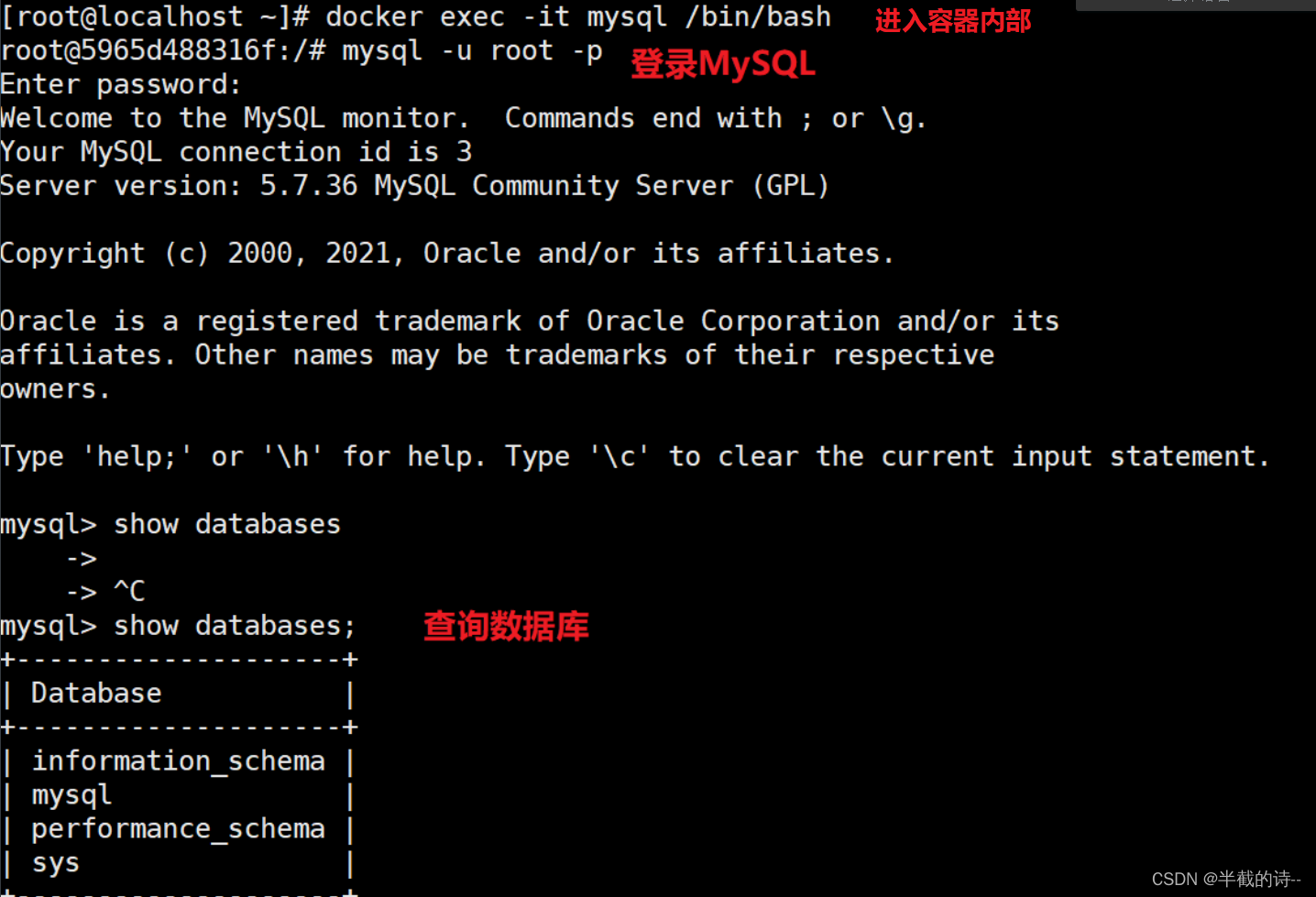
9、设置开启自启
开启虚拟机自动开启MySQL容器
docker update mysql --restart=alawys